UEVR-一款可以轻松将虚幻引擎游戏转换为 6DOF VR 游戏的强大工具的教程和常见问题
UEVR的特点:
- 可以轻松将虚幻引擎 4.8 – 5.3的游戏转换为 6DOF VR 游戏
- 支持 OpenVR 和 OpenXR
- 原生 UE4/UE5 立体渲染系统,带来真正身临其境的 VR 体验
- 3 种渲染模式:原生立体、同步顺序和交替/AFR
- 可选的 3DOF 运动控制,本质上模拟半原生 VR 体验
- 可以使玩家角色本身与VR设备一起在 3D 空间中移动
- 全新基于用户编写的基于 UI 的系统,可以对不支持运动控制和第一人称的游戏添加运动控制和第一人称UI
- 能自动处理大多数游戏内 UI,以便将其投射到 3D 空间中
- 游戏内菜单带有用于调整设置的快捷方式
- 可以针对每个游戏进行单独配置
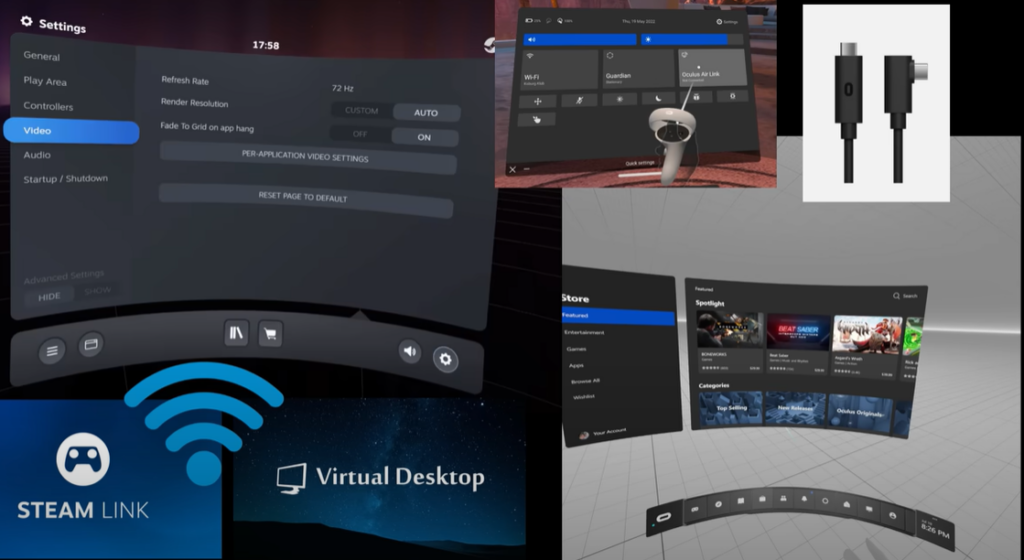
安装/使用
首先电脑里要安装好安装 .NET 6.0。【点击下载】
下载UEVR.zip。【github下载】。注意:防病毒软会提示病毒。您可能需要将 UEVR 目录列入白名单并取消隔离防病毒软件可能已删除的任何文件。如果介意请立即停止下载,本文不做任何安全保证。
解压后:
- 启动 UEVRInjector.exe
- 在进程下拉列表中找到游戏
- 选择需要的运行库(OpenVR/OpenXR)
- 配置预注入设置
- 注入
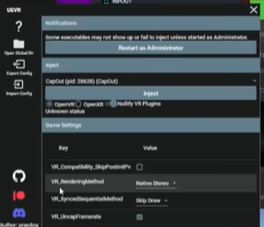
注入前要注意的事项:
仔细检查您要注入的游戏是否有反作弊机制。如果您不确定,那请假设所有多人游戏都有反作弊功能,并且不要尝试注入其中。这里的例外是,如果可以通过某种方式禁用它来离线玩。
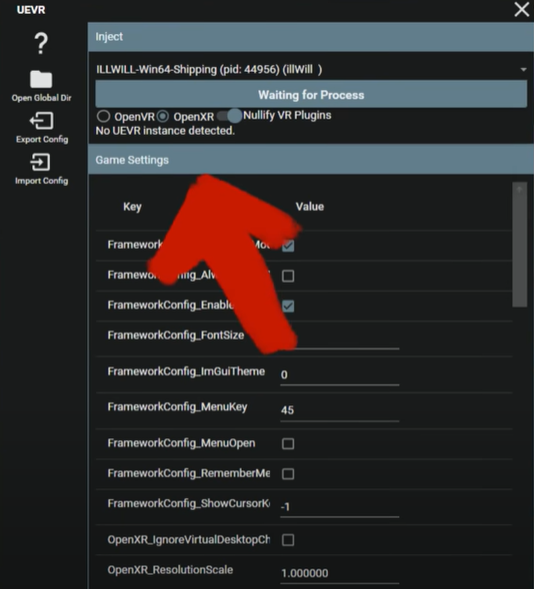
有些游戏可以完美运行,而有些游戏会出现问题,下面是一些常见问题及简单解决方法:
- 如果游戏画面很暗,请禁用 HDR
如果游戏在列表中不可见,请以管理员身份启动
-nohmd如果游戏包含任何现有的 VR 插件,则传递到游戏的命令行和/或从游戏目录中删除 VR 插件
禁用任何可能发生冲突并导致崩溃的覆盖(Rivatuner、ASUS 软件、Razer 软件、Overwolf 等…)
禁用游戏中可能导致崩溃或 DLSS 帧生成等严重问题的图形选项
Hardware Accelerated GPU Scheduling考虑在您的 Windows 中禁用Graphics settings - 如果存在重大图形错误或崩溃,请将渲染方法更改为同步顺序并检查问题是否消失
如果仍然崩溃,可以启用各种兼容性选项(高级视图显示它们,或者可以在前端看到)
不要启用极端兼容模式,仅作为最后的手段
如果仍然存在图形错误,请启用高级视图并调整 CVar
INI 调整也可以在这里工作
如果游戏锁定为 60 FPS(即使是在平滑模式下),请禁用 ASW/运动平滑,这样游戏就不会因为运行时帧速率减半而变慢
如果游戏运行不佳,请降低游戏内设置,降低UEVR界面或SteamVR中的分辨率
如果出现快速闪烁或极度滞后,这可能表明 DLSS 帧生成已启用,请将其关闭或Hardware Accelerated GPU Scheduling在 Windows 中禁用Graphics settings。
如果出现更多崩溃或延迟,可能还需要禁用 OpenXR Toolkit
- 如果存在旋转抖动/滞后,造成这种情况的原因有几个:
如果使用虚拟桌面,您必须使用 OpenXR 来防止旋转头部时出现延迟,OpenVR 目前无法在虚拟桌面上正常工作
Virtual Desktop fix如果未启用(在运行时下),则必须启用它
您也可以r.OneFrameThreadLag在下面禁用Console/CVars(必须启用高级视图)
也可以修改Frame Delay CompensationDebug下的(必须启用高级视图)
游戏内菜单按键:
按控制器上的Insert键或L3+R3可访问游戏内菜单,该菜单在启动时默认打开。打开菜单后,按住RT可使用各种快捷键:
- RT+左摇杆:左/右/前/后移动镜头
- RT + 右摇杆:上下移动相机
- RT + B:重置相机偏移
- RT + Y:最近视图
- RT + X:重置站立原点

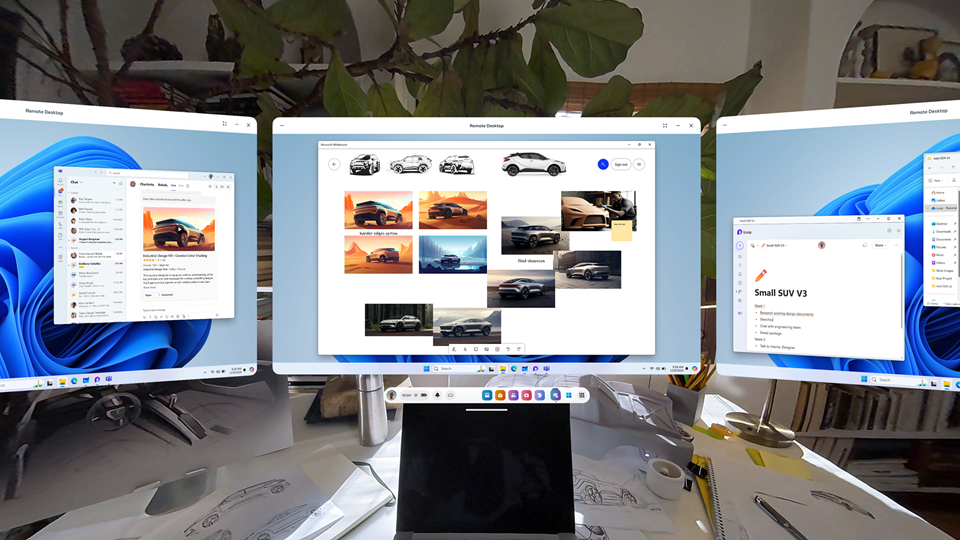


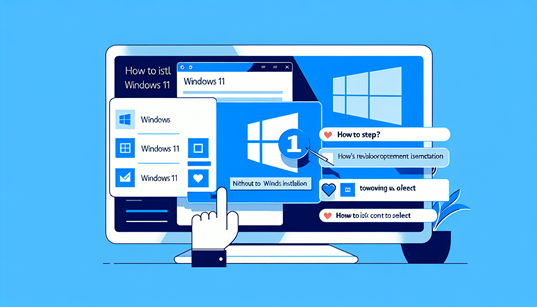




Comments